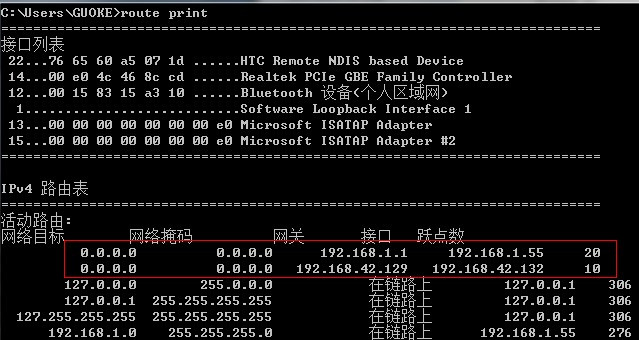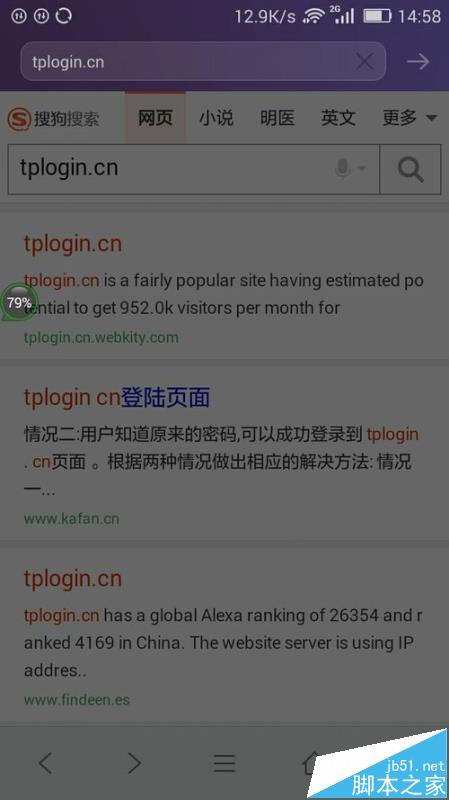全球简讯:dlink 无线路由器设置桥接的方法
dlink 无线路由器设置桥接的方法
两台D-Link无线路由器之间要配置WDS桥接,最好先对两台路由器进行标号,例如分为AP1和AP2,并把AP1接入到互联网;标号的目的是为了便于配置和管理。下面是小编给大家整理的一些有关dlink无线路由器设置桥接的方法,希望对大家有帮助!
dlink无线路由器设置桥接的方法:
 (资料图片仅供参考)
(资料图片仅供参考)
查看无线MAC地址,首先我们需要获取AP1和AP2这2台路由器的无线MAC地址,注意:这里是获取的无线MAC地址,不是LAN或者WAN口的MAC地址;查看方法是:在D-Link路由器的管理界面点击“状态”——>“系统信息”找到下方的“无线网络”选项下面的MAC地址。如下图所示
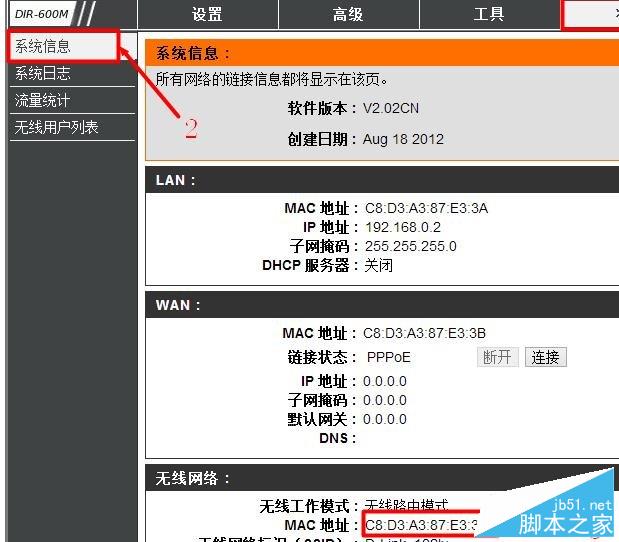
注意:请分别记录下AP1和AP2这2台D-Link路由器的无线MAC地址,在后续配置桥接的时候会用到。
AP1配置
1、在路由器的管理界面点击“设置”——>“无线设置”——>“无线工作模式”选择:无线路由模式——>“无线功能开启”选择:启用——>“无线网标识(SSID)”填写:AP1——>“频道”选择:11(频道可以随便设置,但AP1和AP2上的信道必须一致)——>“无线SSID广播”选择:启用——>“加密方式”选择:激活WPA2 PSK(增强)——>设置“共享密钥”——>“WDS MAC1”填写:AP2路由器的无线MAC地址——>点击顶部的“保存设定”。
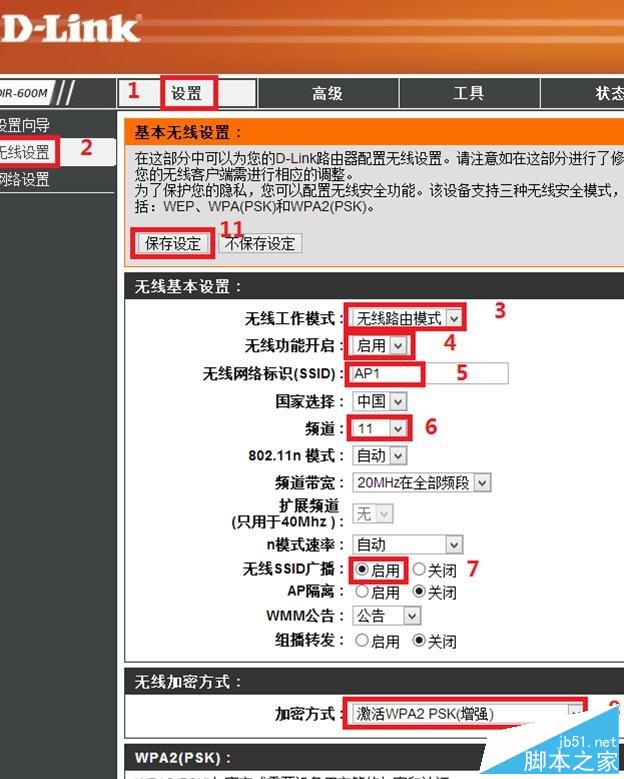
AP2配置
1、在管理界面点击“设置”——>“网络设置”——>“路由器IP地址”改为:192.168.0.2——>“启用DHCP服务器”选择关闭——>点击“保存设定”
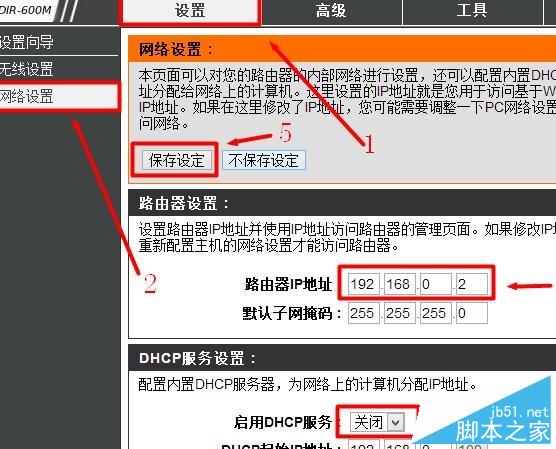
2、点击“设置”——>“无线设置”——>“无线工作模式”选择:AP模式——>“无线功能开启”选择:启用——>“无线网标识(SSID)”填写:AP2——>“频道”选择:11(和AP1的相同)——>“无线SSID广播”选择:启用——>“加密方式”选择:激活WPA2 PSK(增强)(和AP1上相同)——>设置“共享密钥”——>“WDS MAC1”填写:AP1路由器的无线MAC地址——>点击顶部的“保存设定”。
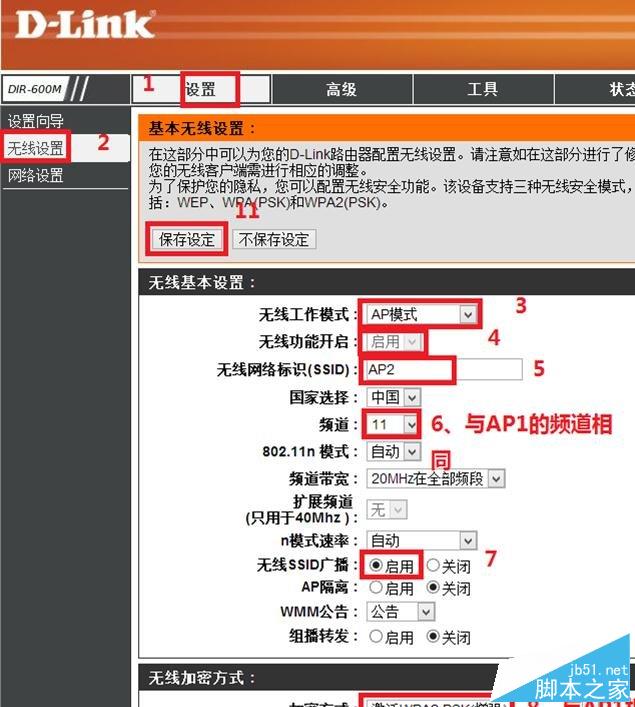
注意问题
1、设备选择:组建WDS网络的无线路由器或AP都要支持WDS功能,并且为达到最好的兼容性,请选择同一品牌的无线产品配套使用。
2、频段(信道、频道)设置:手动给2台路由器的无线网络设定相同的频道/信道。
3、无线安全设置:必须将2台路由器设置为相同的加密方式。
4、不同型号的D-Link无线路由器,配置WDS桥接时会有所差异,文中用到的是D-Link DIR 600M无线路由器,其它型号的D-Link路由器配置时可以参考本文的配置。
感谢阅读,希望能帮助到大家,谢谢大家对本站的支持!
- 雷军剧透小米12S新机 小米12S搭载高通骁龙8+旗舰处理器
- 小米12S Ultra官宣首发索尼IMX989 将拥有主摄级别的超广角镜头
- 当前看点!MES系统究竟有何独特之处?
- 小姐姐上手OPPO Reno8鸢尾紫新配色 后置5000万像素广角主摄
- 东方甄选农业直播爆火 创始人俞敏洪表示教育才是他们的主业
- 新一轮成品油调价窗口将开启 95号汽油重回10元内
- 《尼尔:机械纪元 年度版》将登NS平台 是一款动作角色扮演游戏
- 电竞选手UZI简自豪官宣结婚 透露将迎来小宝宝的出生
- 微信推出图片大爆炸功能上热搜 网友希望微信拒绝这么臃肿
- 通过归纳分类改善用户睡眠质量 Fitbit发布全新睡眠档案功能
- 七彩虹首发三款GTX 1630 沿用战斧系列经典的红黑菱形切割设计
- 中国邮政首发可溯源邮票 整版邮票上印制可追溯信息的二维码
- 东方甄选直播间粉丝正式突破2000万 你看过东方甄选直播吗?
- 神十三航天员回家后首次公开亮相 航天员各项医学检查结果正常
- 美国NASA载人登月计划启动 开始为期四个月的月球之旅
- 网易云音乐发布首款音乐社交APP 引入了倒计时聊天模式
- 通用汽车将在车检中加入人工智能环节 将对车辆进行扫描判断
- 艾睿电子公司推出头部运动控制赛车方案 并成功完成爬坡活动
- MarkGurman预测苹果未来产品路线:全新AppleTV已在策划中
- 艾尔登法环制作人宫崎英高接受采访 并称已在开发新作游戏
- 环球快报:计算机艺术和动画之父肯·诺尔顿去世,享年91岁
- Linus称Rust将很快与Linux内核合并 相关合并窗口将在下月开启
- 曝三星GalaxyWatch5系列将分为标准版与Pro版 售价还将大涨
- 全球最新:超限量发售!1599元!安踏旗下最顶级签名鞋来了……
- 世界快看:FSR 2.0 将快速传播:开源代码发布
- 世界微速讯:嬴彻科技获颁L4级“主驾无人”自动驾驶重卡公开道路测试牌照
- 全球微头条丨御供俊元先生出任索尼中国董事长,全新领导团队将进一步强化中国市场战略地位
- 当前动态:堪称是耳机界的随行小助理——讯飞iFLYBUDS Pro深度体验
- 环球热头条丨揭秘《哆啦A梦》中的未来科技哪些已经成真了
- 微资讯!对标苹果手表!Oppo Watch 3 来了,续航亮眼!
- 世界关注:嵌入式流体仿真如何加快机械设计流程? | SOLIDWORKS Flow Simulation 白皮书 (上)
- 前沿热点:3D打印可穿戴的元宇宙鞋子
- 微头条丨如何借助精确的设计仿真提升产品研发水平? | SOLIDWORKS Simulation 集成分析解决方案
- 新消息丨无线路由密码破解:只要五分钟搞定
- 短讯!iPhone怎么关闭语音输入法?iPhone关闭语音输入教程
- 环球要闻:ARP是什么?ARP基础知识介绍
- 环球时讯:在美国购买iphone5s多少钱 在美版iPhone5S购买注意事项
- 天天短讯!华为交换机基本配置命令详解
- 关注:家庭装修网络布线经验分享:网络布局规划与主干网络布线图
- 当前滚动:支持安卓5.0的手机有哪些 android5.0手机汇总
- 播报:如何设置MAC地址过滤图文教程
- 【当前热闻】iPhone6与iPhone5s手机外观对比图文介绍
- 全球即时看!手机掉水里怎么办 手机进水后如何处理
- 焦点讯息:无线路由器桥接怎么设置
- 焦点资讯:超薄手机有哪些 2014年超薄智能手机排行榜
- 【天天播资讯】itunes如何进行数据同步 itunes数据同步方法教程
- 环球微动态丨TOTOLINK路由器WiFi设置教程(图文详解)
- 世界速讯:酷派大神Note手机多少钱 酷派大神Note价格是多少
- 世界速讯:便携式wlan是什么功能?手机便携式wlan热点是什么意思?
- 全球看点:静态路由设置实例解析(图文)
- 速讯:联想K5 Pro值不值得买 联想K5 Pro详细评测
- 世界快播:八招iPhone防丢失防盗安全设置使用秘技介绍
- 世界热资讯!怎么提升宽带网速?提高宽带网速的两种方法
- 【速看料】怎么开通联通免费WLAN?联通WLAN免费开通的详细教程
- 环球播报:手机变慢的原因是什么?揭秘手机变慢真正元凶
- 今亮点!深入解析DNS服务出现故障自救方法 DNS解析失败怎么回事
- 要闻:iphone11 pro max尺寸是多少?
- 全球看热讯:h3c交换机恢复出厂设置图文教程
- 天天精选!华为S5700交换机端口镜像该怎么配置?
- 当前短讯!华为手机怎么给短信加密?华为手机加密短信方法
- 世界球精选!360安全路由2全千兆性能如何? 新360安全路由2全千兆路由体验详情评测
- 世界今日报丨华为路由AX3怎么重启? 华为路由AX3定时重启的技巧
- 天天微动态丨手机内置存储卡数据恢复
- 世界即时:华为手机打开移动数据却无法上网怎么办?
- 环球看热讯:dns是什么意思?dns怎么设置(手动设置/软件设置)
- 中兴神速跟进:现已官宣旗下多款手机支持中国广电商用5G网络
- 世界微资讯!路由器dns怎么设置?路由器dns设置图文教程
- 环球信息:Evasi0n7越狱工具一键完美越狱图文教程及注意事项
- 【当前独家】魔声耳机怎么查真伪 魔声耳机真假辨别教程区分正品与A货
- 世界动态:锤子手机评测 罗永浩力作锤子手机Smartisan T1专业评测(图文版)
- 【世界时快讯】新路由3做工怎么样?newifi新路由3拆机图解评测
- 爆料称小米SM8550新机开发加快 最早有望在11月正式登场
- 全球看热讯:什么是wlan wlan和wifi有什么区别
- 环球快播:坚果Pro值不值得买?坚果Pro深度体验评测图解
- 焦点资讯:PPPOE是什么意思,PPPoE的优势有哪些?
- TANK&BUXUS联名电动自行车将限量开售:续航长达一百公里
- 魅族公开首批可免费更换电池机型 将包括魅族15等五款手机
- 富士康郑州工厂为苹果14开始扩大招工 且欢迎离职员工重回岗位
- 消息称苹果息屏显示将支持iOS16新锁屏 以显示更多小部件
- 英特尔巨蛇峡谷NUC有望在三个月内发货 多款配置已获得曝光
- 彭博社:新版本HomePod将至 代号B620将运行S8处理器
- 特斯拉与福特通用等公司先后上调电动车售价 以此应对成本上涨
- 新爆料显示iQOO10系列已在适配全新天玑处理器 主摄还有惊喜
- Win10/11Surface应用正式更新 将对手写笔使用体验等进行完善
- V社告诫用户勿轻易改装掌机M.2插槽 并提醒称最好保留导热垫
- 游戏黑神话悟空美术总监放新图展示开发进度 部分文件名被曝光
- realmeGT2大师探索版正式官宣 号称年度质感旗舰将自信登场
- 英特尔飞龙峡谷迷你主机正式上市 i9-12900准系统将售上万元
- 环球微动态丨交换机怎么进行简单入门配置?
- 全球视点!联想一键恢复按哪个键及使用方法
- 全球快资讯丨hp笔记本电脑质量怎么样 优缺点介绍
- 世界观察:网络连接出现意外错误怎么办
- 【独家】tp-link路由器默认用户名密码是什么以及密码的修改与破解方法
- 全球观天下!小米3电信版2月25日发布 小米3电信三网通用版
- 【环球聚看点】辐射3配置要求
- 上海迪士尼将于6月30日恢复运营 门票发售和年卡预约将重新启动
- 当前热讯:三星GALAXY Alpha发售时间及出售价格详情介绍
- 今日播报!iPhone X怎么重启?苹果iPhone X重启教程
- 【独家焦点】红米手机怎么获得root权限获得更高的操作权限
- 天天看点:华为4G路由Pro2值得入手吗?华为4G路由Pro2详细评测
新闻排行
精彩推荐
- 大众全新1.5T EVO2发动机正式面世 新品还将逐步替换现有1.4T
- 百事通!2022年河南高考成绩公布!微信上线高考成绩查询服务
- 小米有品新推多功能香氛随身风扇 可当做充电宝还能开灯照明
- 世界快讯:京东徐雷:今年618是京东19年来最艰难的一次
- 【世界热闻】高考成绩今日出炉!教你微信一键查询成绩
- 本田思域TypeR最新预告上线:新车设计源自Hatchback配置更好
- 割草机也“特斯拉”化:电动版本可随时充电 更节约且绿色环保
- 观焦点:饿了么上线一分钟免单活动 发短信称“就是希望您开心”
- 今日热议:马斯克星链计划面临前所未有困难!服务中断可能性超74%
- 利民现已发布TL-B14 14mm风扇新品 将采用工业级应用设计
超前放送
- 环球今日讯!苹果手机怎么拆 ip...
- 今亮点!iphone免打扰模式开启图...
- 全球微资讯!3d高清投影机哪款好...
- 山灵M6Ultra音乐播放器将亮相耳...
- 环球关注:高端洗衣机哪款好 ...
- 当前热点-WiFi网速越来越慢怎么...
- 世界微速讯:魅族魅蓝metal怎么...
- 世界实时:iPhoneSE拆解 iPhone...
- 时讯:联想S90跑分成绩及联想手...
- 焦点日报:路由器mtu值怎么设置?...
- 焦点日报:电容麦克风套装选哪种...
- 天天速看:iphone12怎么过滤垃圾...
- 前沿资讯!iPhone4S快捷键大全(开...
- 当前视点!笔记本怎么连接投影仪...
- 当前滚动:阿尔法路由器的好环境...
- 全球快资讯:ipad中怎么下载软件
- 环球今日报丨iphone6 plus怎么...
- 全球热资讯!如何设置手机待机模...
- 今日热文:Apple ID验证失败发...
- 全球简讯:dlink 无线路由器设置...
- 每日观察!如何用ip查询详细地址...
- 天天播报:苹果iOS7完美越狱教程...
- 最新快讯!解析疯狂猜歌歌名六个...
- 最新消息:安卓手机安装不了软件...
- 全球快消息!韩国app store账号...
- 全球今日报丨尼康p510使用技巧盘点
- 前沿资讯!打印机驱动安装失败怎...
- 世界速看:魅族PRO 5手机做工怎...
- 环球今头条!2021苹果发布会在哪...
- 环球观点:海尔热水器哪个系列好...
- 焦点讯息:Windows7最低配置要求...
- 每日热点:win7版本区别是什么 ...
- 今日热门!iphone12无法开机怎么...
- 环球快看:小米4怎么进入硬件检...
- 焦点短讯!宽带连接错误代码691...
- 每日简讯:联想s810t 4g手机怎...
- 天天观天下!iOS12更新了哪些新...
- 世界热消息:安卓手机通过USB连...
- 环球新消息丨iphone8怎么更改图...
- 全球新资讯:大神制作6类水晶头...
- 天天观速讯丨D-Link 无线路由器...
- 全球讯息:华为S8500交换机实现...
- 世界视点!怎么找回删除的qq好友
- 世界今头条!华为mediapad m1什...
- 全球视讯!nokia诺基亚XL怎么样...
- 全球关注:iTunes升级iOS出现未...
- 世界消息!苹果应该发布iPhone6c...
- 热点聚焦:手机解锁图案忘了怎么...
- 环球快报:安卓手机怎么修改充电...
- 天天热讯:索泰gts450显卡怎么样...